如何将Excel软件中的照相机找出来
1、打开Excel软件,进入到空白的Excel表格界面中。我们可以挨个点击表格上方的各类功能菜单,会发现在众多的功能项中都找不到“照相机”,那是因为“照相机”被藏起来了。如图所示:
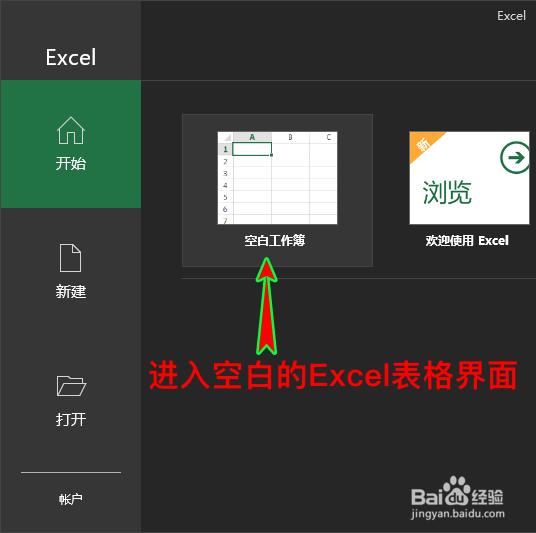

2、既然找不到照相机,那么我们就将它找出来。我们先单击“文件”主菜单,进入其子菜单界面中,并单击“选项”子菜单,这时会出现“Excel选项”弹窗。如图所示:
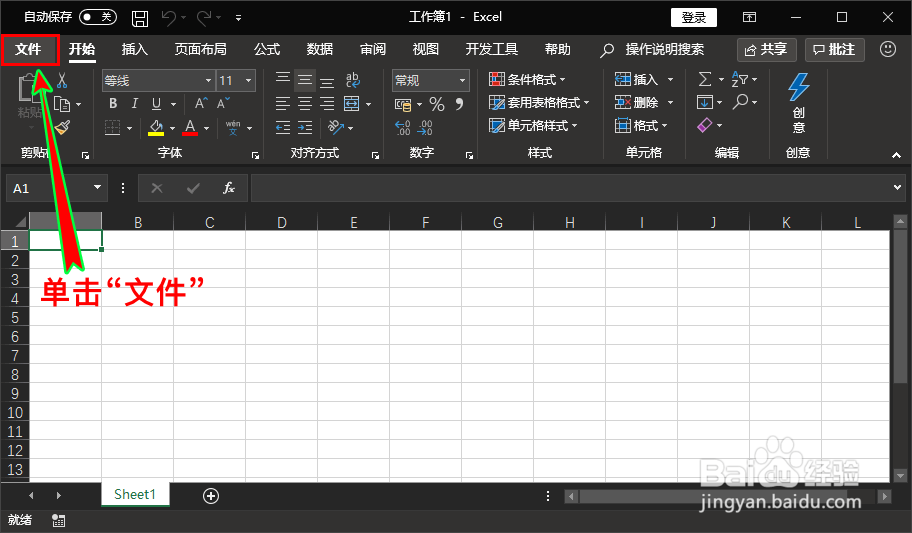
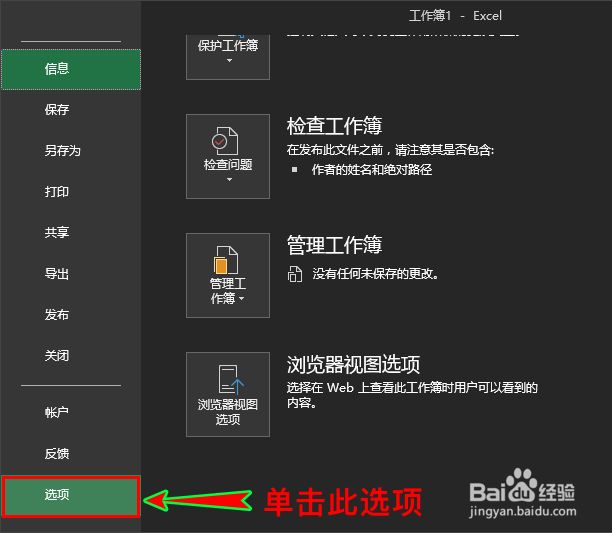
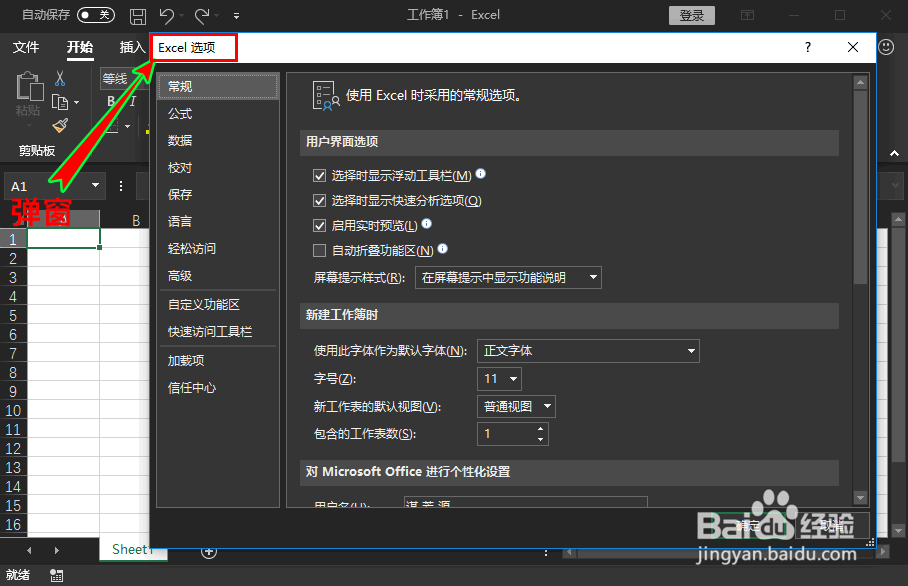
3、接着我们在“Excel选项”弹窗左侧的主项中单击“快速访问工具栏”选项,然后弹窗的右侧区域会出现相对应的详细内容界面。如图所示:

4、点击弹窗右侧“从下列位置选择命令”下方的下拉菜单,并在扩展项中选择“不在功能区中的命令”选项 ,这时下方会出现相对应的各类功能选项。如图所示:



5、紧接着我们在出现的各类功能选项中往下找到“照相机”选项,温馨提示:各类功能选项都是按照名称字母依次排列的,故“照相机”选项应该是在比较下面的区域。如图所示:

6、找到“照相机”选项后,我们再点击右侧的“添加”按钮,这样最右侧的“自定义快速访问工具栏”中就增加了“照相机”选项,最后我们在单击弹窗中的“确定”按钮。如图所示:
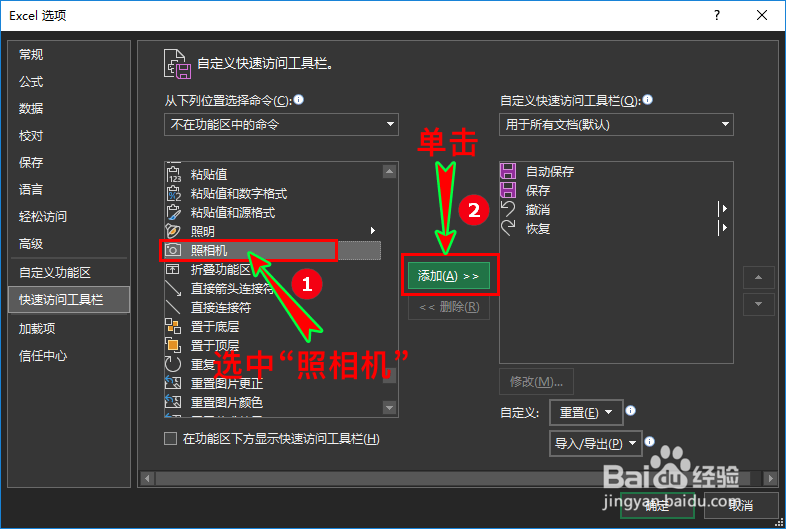
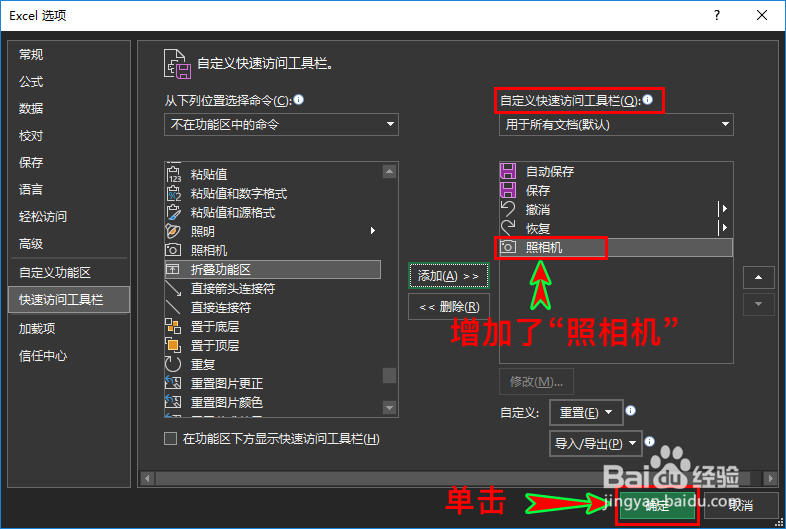
7、返回到Excel表格界面中,我们就能在顶部的快速访问工具栏中找到“照相机”选项。如图所示:
